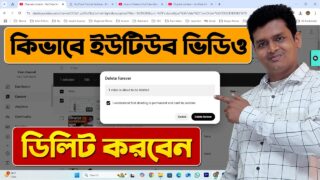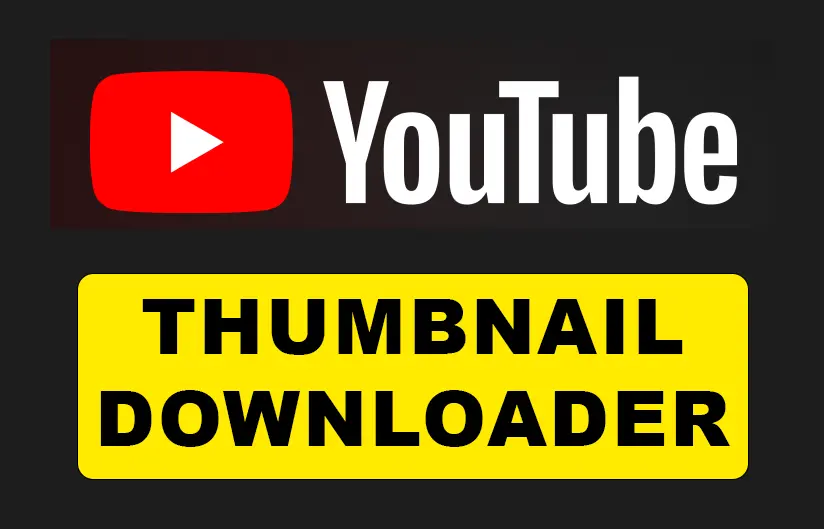কম্পিউটার ফ্যাক্টরি রিসেট করার পদক্ষেপ:
প্রথমে মনে রাখবেন:
- ফ্যাক্টরি রিসেট করার আগে আপনার গুরুত্বপূর্ণ ডেটা ব্যাকআপ করে রাখুন। কারণ এই প্রক্রিয়া আপনার কম্পিউটারের সকল ডেটা মুছে ফেলবে।
- আপনার কম্পিউটারের Windows/Mac OS এর কোন সংস্করণ রয়েছে তা নিশ্চিত করুন।
- আপনার ইন্টারনেট সংযোগ স্থিতিশীল এবং দ্রুত কিনা তা নিশ্চিত করুন।
উইন্ডোজ ১০ কম্পিউটার ফ্যাক্টরি রিসেট করার পদক্ষেপ:
- “Settings” অ্যাপ্লিকেশন খুলুন।
- “Update & Security” এ যান।
- “Recovery” ট্যাবে ক্লিক করুন।
- “Reset this PC” অধীনে “Get started” ক্লিক করুন।
- “Keep my files” অথবা “Remove everything” বিকল্পটি নির্বাচন করুন।
- “Keep my files”: শুধুমাত্র অ্যাপ এবং সেটিংস মুছে যাবে, আপনার ব্যক্তিগত ফাইল অক্ষত থাকবে।
- “Remove everything”: সি ড্রাইভের সকল ডেটা মুছে যাবে।
- আপনার পছন্দের বিকল্পটি নির্বাচন করার পর “Next” ক্লিক করুন।
- সতর্কতা বার্তা দেখতে পাবেন, “Reset” ক্লিক করুন।
- পুনরায় সেট করার প্রক্রিয়া শুরু হবে এবং সম্পন্ন হতে কিছু সময় লাগবে।
ম্যাক কম্পিউটার ফ্যাক্টরি রিসেট করার পদক্ষেপ:
- Apple মেনু থেকে “About This Mac” ক্লিক করুন।
- “Overview” ট্যাবে “System Report…” ক্লিক করুন।
- “Hardware” > “Software” > “macOS” > “Installation History” তে যান।
- “Reinstall macOS” ক্লিক করুন।
- “Continue” ক্লিক করুন।
- “Agree” ক্লিক করুন।
- আপনার Mac পুনরায় চালু হবে এবং macOS পুনরায় ইনস্টল করা শুরু হবে।
কিছু টিপস:
- ফ্যাক্টরি রিসেট করার আগে আপনার কম্পিউটারের ব্যাটারি চার্জে রাখুন।
- ফ্যাক্টরি রিসেট করার সময় আপনার কম্পিউটার ইন্টারনেটের সাথে সংযুক্ত রাখুন।
- ফ্যাক্টরি রিসেট করার পর আপনার কম্পিউটারের জন্য প্রয়োজনীয় সফ্টওয়্যার এবং ড্রাইভার পুনরায় ইনস্টল করুন।